Excel में किसी श्रेणी में x या y वाले कक्षों की गणना करें
उन कक्षों की गणना करने के लिए जिनमें एक या दूसरा मान होता है, कुछ एक्सेल उपयोगकर्ता इससे निपटने के लिए दो COUNTIF फ़ंक्शंस को एक साथ जोड़ सकते हैं, हालाँकि, यह विधि OR तार्किक (जिसमें x या y दोनों होते हैं) के बजाय AND तर्क (जिसमें x और y दोनों होते हैं) वाले कक्षों की गणना करती है। य). मानदंडों की दोहरी गिनती से बचने के लिए, यह ट्यूटोरियल आपको दिखाएगा कि Excel में x या y वाले विशिष्ट श्रेणी में कोशिकाओं की संख्या की गणना करने के लिए SUMPRODUCT फ़ंक्शन के आधार पर एक सूत्र को विवरण में कैसे लागू किया जाए।
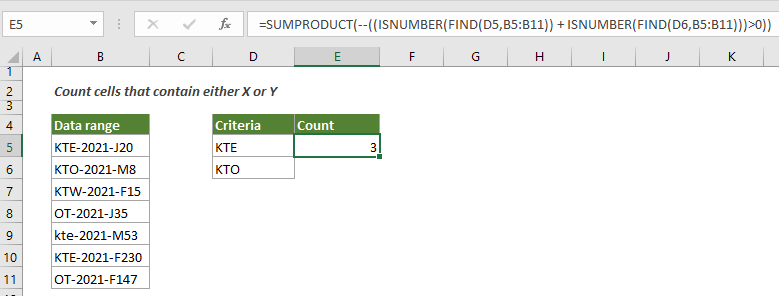
Excel में किसी श्रेणी में x या y वाले सेल की गणना कैसे करें
जैसा कि नीचे दिए गए स्क्रीनशॉट में दिखाया गया है, एक डेटा श्रेणी B3:B9 है, इस श्रेणी में कोशिकाओं की संख्या की गणना करने के लिए जिसमें "KTE" या "KTO" शामिल हैं, कृपया इसे पूरा करने के लिए नीचे दिए गए सूत्र को लागू करें।
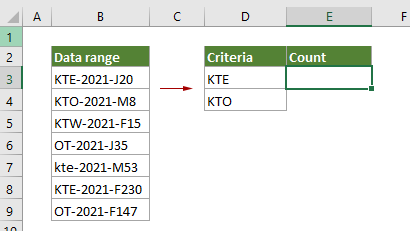
सामान्य सूत्र
=SUMPRODUCT(--((ISNUMBER(FIND("criteria1",rng)) + ISNUMBER(FIND("criteria2",rng)))>0))
तर्क
रंग (आवश्यक): वह श्रेणी जिससे आप उन कक्षों की गणना करना चाहते हैं जिनमें x या y शामिल हैं।
मानदंड1 (आवश्यक): एक स्ट्रिंग या वर्ण जिसके आधार पर आप कोशिकाओं की गिनती करना चाहते हैं।
मानदंड2 (आवश्यक): एक अन्य स्ट्रिंग या वर्ण जिसके आधार पर आप कोशिकाओं की गिनती करना चाहते हैं।
इस फॉर्मूले का उपयोग कैसे करें?
1. परिणाम आउटपुट करने के लिए एक रिक्त सेल का चयन करें।
2. इसमें नीचे दिया गया फॉर्मूला डालें और दबाएं दर्ज परिणाम प्राप्त करने की कुंजी.
=SUMPRODUCT(--((ISNUMBER(FIND(D3,B3:B9)) + ISNUMBER(FIND(D4,B3:B9)))>0))

ये सूत्र कैसे काम करते हैं?
=SUMPRODUCT(--((ISNUMBER(FIND(D3,B3:B9)) + ISNUMBER(FIND(D4,B3:B9)))>0))
- 1. FIND(D3,B3:B9): FIND फ़ंक्शन जांच करता है कि D3 में मान "KTE" निर्दिष्ट सीमा (B3:B9) में मौजूद है या नहीं, और एक सरणी देता है: {1,#VALUE!,#VALUE!,#VALUE!,#VALUE!,1 ,#कीमत!}।
इस सरणी में, दो 1 दर्शाते हैं कि सूची B3:B9 में पहले और दूसरे से अंतिम कक्षों में "KTE" मान है, #VALUE!s उस मान का प्रतिनिधित्व करते हैं जो "KTE" अन्य कक्षों में नहीं मिलता है। - 2. ISNUMBER{1,#VALUE!, #VALUE!, #VALUE!, #VALUE!,1, #VALUE!}: यदि सरणी में संख्या मिलती है तो ISNUMBER फ़ंक्शन TURE लौटाता है, और त्रुटियाँ मिलने पर FALSE लौटाता है, और अंत में नई सरणी को {TURE;FALSE;FALSE;FALSE;FALSE;TURE;FALSE} के रूप में लौटाता है।
- 3. FIND(D4,B3:B9): यह FIND फ़ंक्शन यह भी जांचता है कि D4 में मान "KTO" निर्दिष्ट सीमा (B3:B9) में मौजूद है या नहीं, और एक सरणी देता है: {#VALUE!,1,#VALUE!,#VALUE!, #VALUE!, #मूल्य!,#मूल्य!}.
- 4. ISNUMBER{#VALUE!,1,#VALUE!,#VALUE!, #VALUE!,#VALUE!,#VALUE!}: यदि सरणी में संख्या मिलती है तो ISNUMBER फ़ंक्शन TURE लौटाता है, और त्रुटियाँ मिलने पर FALSE लौटाता है, और अंत में नई सरणी को {FALSE;TURE;FALSE;FALSE;FALSE;FALSE;FALSE} के रूप में लौटाता है।
- 5. {TURE;FALSE;FALSE;FALSE;FALSE;TURE;FALSE} + {FALSE;TURE;FALSE;FALSE;FALSE;FALSE;FALSE}: यहां दो सारणियां परिणाम को {1;1;0;0;0;1;0} के रूप में लौटाती हैं।
- 6. {1;1;0;0;0;1;0}>0: यहां तुलना की जाती है कि सरणी में प्रत्येक संख्या 0 से अधिक है या नहीं और परिणाम को {TURE;TRUE;FALSE;FALSE;FALSE;TURE;FALSE} के रूप में लौटाता है।
- 7. --({TURE;TRUE;FALSE;FALSE;FALSE;TURE;FALSE}): ये दो ऋण चिह्न "TRUE" को 1 में परिवर्तित करते हैं और "FALSE" को 0 में परिवर्तित करते हैं। यहां आपको {1;1;0;0;0;1;0} के रूप में एक नई सारणी मिलेगी।
- 8. =SUMPRODUCT({1;1;0;0;0;1;0}): SUMPRODUCT फ़ंक्शन सरणी में सभी संख्याओं का योग करता है और इस मामले में अंतिम परिणाम 3 देता है।
संबंधित कार्य
एक्सेल SUMPRODUCT फ़ंक्शन
Excel COUNTBLANK फ़ंक्शन का उपयोग दो या दो से अधिक कॉलम या सरणियों को एक साथ गुणा करने और फिर उत्पादों का योग प्राप्त करने के लिए किया जा सकता है।
एक्सेल ISNUMBER फ़ंक्शन
जब किसी सेल में कोई संख्या होती है तो Excel ISNUMBER फ़ंक्शन TRUE लौटाता है, और यदि नहीं होता है तो FALSE लौटाता है।
एक्सेल फाइंड फ़ंक्शन
Excel FIND फ़ंक्शन का उपयोग किसी अन्य स्ट्रिंग के भीतर एक स्ट्रिंग को खोजने के लिए किया जाता है, और किसी अन्य स्ट्रिंग के अंदर स्ट्रिंग की प्रारंभिक स्थिति लौटाता है।
संबंधित सूत्र
उन कक्षों की गणना करें जो विशिष्ट पाठ से प्रारंभ या समाप्त होते हैं
यह आलेख आपको दिखाएगा कि COUNTIF फ़ंक्शन के साथ एक्सेल में किसी श्रेणी में विशिष्ट पाठ के साथ शुरू या समाप्त होने वाली कोशिकाओं की गणना कैसे करें।
रिक्त/अरिक्त कक्षों की गणना करें
यह आलेख एक्सेल में किसी श्रेणी में रिक्त और गैर-रिक्त कोशिकाओं की संख्या की गणना करने के लिए सूत्रों की व्याख्या करता है।
उन कक्षों की गणना करें जिनमें केस संवेदी के साथ विशिष्ट पाठ शामिल है
यह ट्यूटोरियल एक्सेल में एक रेंज में केस सेंसिटिव के साथ विशिष्ट टेक्स्ट वाले सेल की संख्या की गणना करने के लिए विवरण में एक सूत्र प्रदान करता है।
गणना करें कि कितने कक्षों में त्रुटियाँ हैं
यह ट्यूटोरियल दिखाता है कि एक्सेल में एक निर्दिष्ट सीमा में उन कोशिकाओं की संख्या की गणना कैसे करें जिनमें त्रुटियाँ हैं (किसी भी प्रकार की त्रुटियाँ, जैसे #N/A त्रुटि, #VALUE! त्रुटि या #DIV/0! त्रुटि)।
सर्वोत्तम कार्यालय उत्पादकता उपकरण
एक्सेल के लिए कुटूल - आपको भीड़ से अलग दिखने में मदद करता है
एक्सेल के लिए कुटूल 300 से अधिक सुविधाओं का दावा करता है, यह सुनिश्चित करना कि आपको जो चाहिए वह बस एक क्लिक दूर है...

ऑफिस टैब - माइक्रोसॉफ्ट ऑफिस में टैब्ड रीडिंग और एडिटिंग सक्षम करें (एक्सेल शामिल करें)
- दर्जनों खुले दस्तावेज़ों के बीच स्विच करने के लिए एक सेकंड!
- हर दिन आपके लिए सैकड़ों माउस क्लिक कम करें, माउस हाथ को अलविदा कहें।
- एकाधिक दस्तावेज़ों को देखने और संपादित करने पर आपकी उत्पादकता 50% बढ़ जाती है।
- क्रोम, एज और फ़ायरफ़ॉक्स की तरह, ऑफिस (एक्सेल सहित) में कुशल टैब लाता है।
